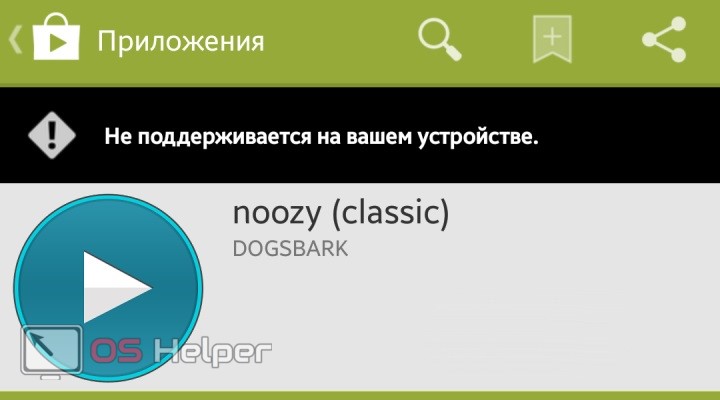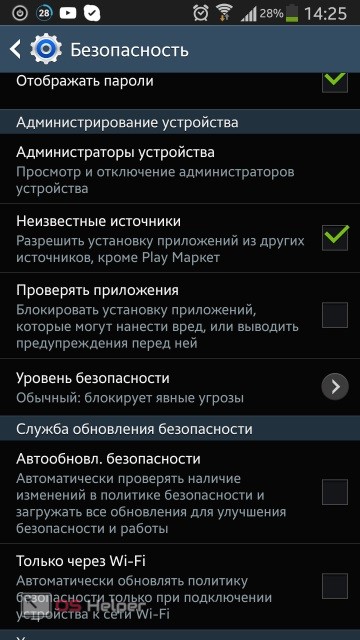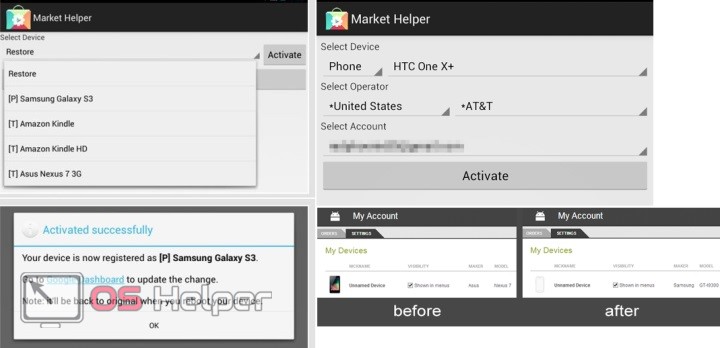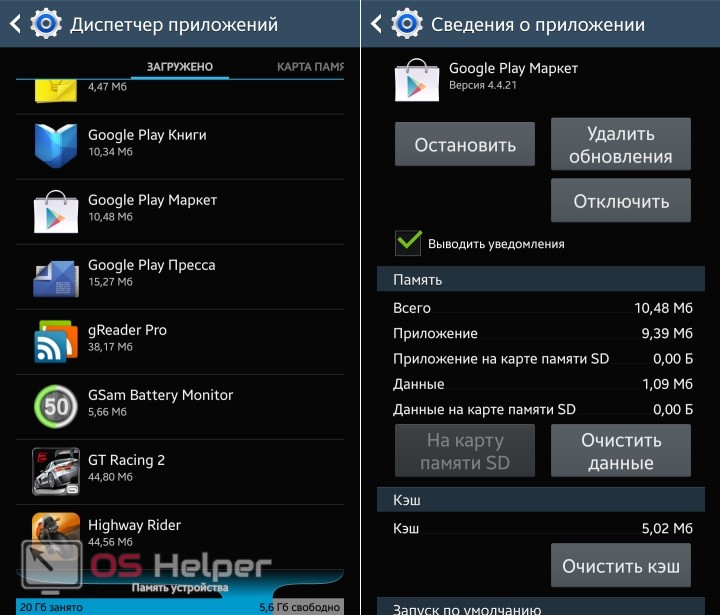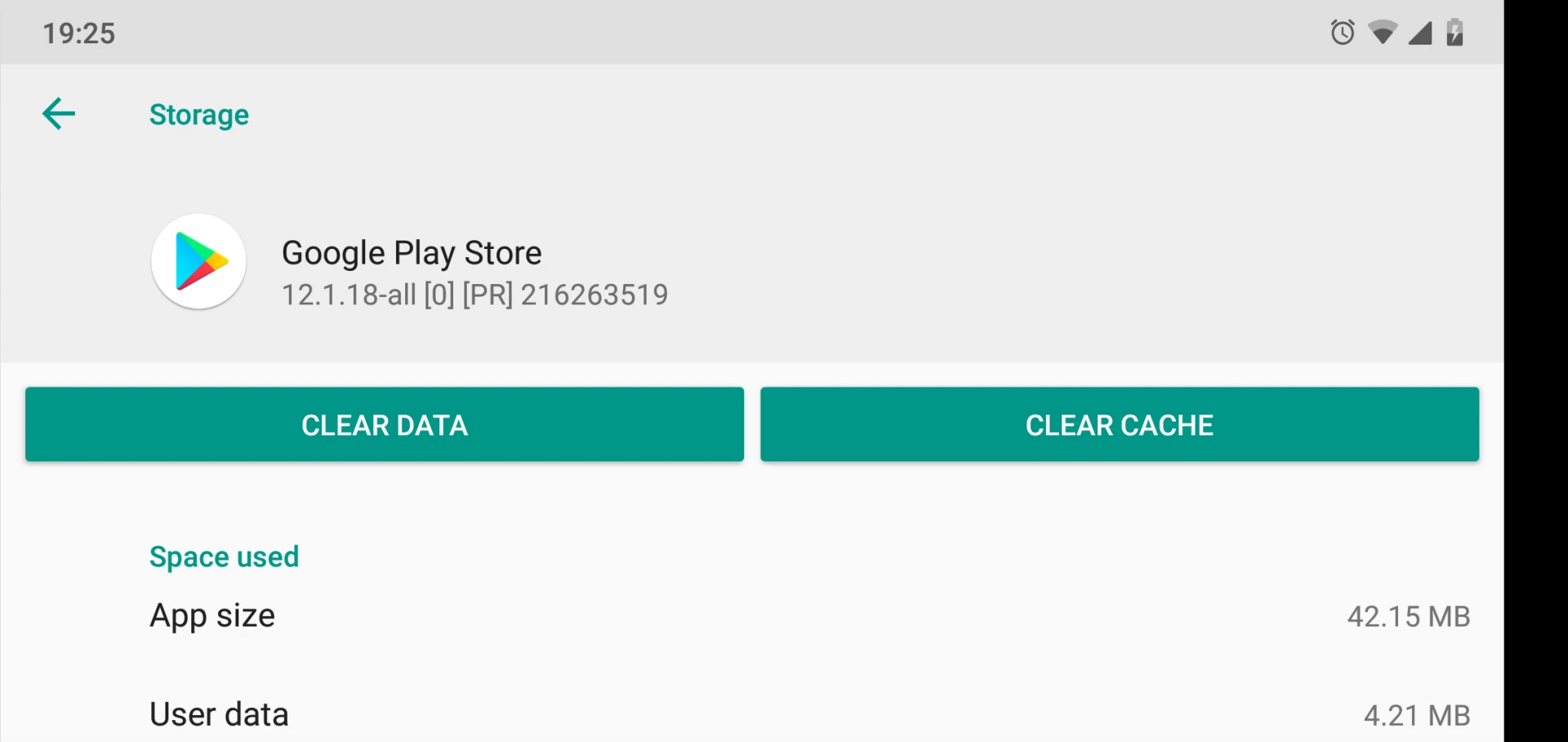Иногда при скачивании игр или программ через сервис Google Play пользователи сталкиваются с ошибками. Например, на экране телефона может появиться сообщение, что ваше устройство несовместимо с этим приложением. Что делать в этой ситуации становится понятно не сразу. Но не стоит расстраиваться, так как есть масса причин того, что игра или программа не запускаются.
Содержание
- Почему появляется ошибка о несовместимости приложения?
- Обновление версии Android до новейшей
- Использование VPN, чтобы скрыть свое реальное местоположение
- Скачать APK файл через другой источник, чтобы обойти ошибку совместимости
- Загрузки приложений при помощи Market Helper
- Очистка кэша для исправления ошибки
- Загрузки приложения через сервис Yalp
- Другие способы активации приложений, которые помечены, как несовместимые
Почему появляется ошибка о несовместимости приложения?
Чаще всего такие сложности возникают при устаревшей прошивке системы Android. Разработчики всегда стараются поддерживать свои приложения на том же уровне, что и система мобильного устройства, поэтому они выпускают обновления практически одновременно.
Вторая распространенная причина – это местонахождение пользователя. У некоторых разработчиков есть ограничения на приложения, которые можно скачивать, находясь только в определенных странах. Либо все может быть намного тривиальнее. Возможно у вашего устройства просто слишком низкие характеристики для выбранной программы. Может быть и наоборот. Если вы купили новый дорогостоящий телефон, который только появился на рынке, то разработчики приложений просто могли еще не успеть обновить свой продукт до параметров вашего девайса.
Многие грешат на то, что несовместимость приложения вызвана аппаратными поломками телефона. Но на практике, технические проблемы вызывают намного более серьезные неисправности. Поэтому если другие игры работают нормально, а смартфон функционирует в привычном режиме, то проблема точно не в этом.
Рассмотрим подробнее методы решения несовместимости устройства и приложения.
Читайте также: Google Play Services are updating что делать?
Обновление версии Android до новейшей
В первую очередь нужно убедиться, что на телефоне установлены последние обновления, а если их нет, то загрузить их следующим образом:
- Перейти в настройки смартфона.
- Пройти в самый низ и найти пункт «Обновление ПО».
- Посмотреть информацию о последних обновлениях.
Если устройство нуждается в новой прошивке, то вы увидите соответствующее сообщение, и предложение загрузить обновления.
Использование VPN, чтобы скрыть свое реальное местоположение
VPN-сервисы становятся настоящим подспорьем, когда нужно скрыть свою локацию. Есть множество таких программ, которые позволяют перехитрить маркет Google Play и загрузить ту программу, использование которой не предусмотрено в вашей стране. Например, популярностью пользуется утилита TunnelBear.
Программа обладает простым и понятным интерфейсом. Разработчики предусмотрели ее для мобильных устройств, так и для ПК.
Чтобы воспользоваться приложением, необходимо:
- Скачать приложение TunnelBear.
- Запустить его на смартфоне.
- Создать аккаунт.
- Подтвердить адрес электронной почты.
- Выбрать на карте место, в котором вы должны находиться для сервисов Google.
- Подтвердить соединение.
О том, что подключение выполнено успешно, вы узнаете, когда на экране появится анимация, в которой медведь появляется из туннеля в заданной вами локации. После этого можно снова перейти в маркет и попробовать скачать нужное приложение, которое ранее отображалось, как несовместимое с вашим девайсом.
Скачать APK файл через другой источник, чтобы обойти ошибку совместимости
Подобный способ подойдет только в том случае, если вы пытаетесь загрузить бесплатное приложение. Чтобы исключить возникновение ошибок при его скачивании, необходимо:
- Скачать загрузчик для файлов APK на официальной странице.
- Перейти на страницу поиска нужных файлов.
- Ввести ссылку на искомое приложение в Гугл Маркет.
- Нажать на значок загрузки и установить программу вручную.
Если и этот способ не сработал, то идем дальше.
Загрузки приложений при помощи Market Helper
В отличие от предыдущего расширения, эта программа работает только на устройствах, в которых активирован доступ root. Принцип работы такой утилиты в том, что она вносит изменения в системный идентификатор. В этом случае магазин Гугл будет видеть ваше устройство, как наиболее популярную модель. Поэтому такой способ подойдет обладателям самых новых девайсов. Однако учитывать, что такие изменения вы делаете на свой страх и риск.
Если вы готовы попробовать, то:
- Установите программу Market Helper.
- Откройте утилиту и выберите тип вашего устройства (смартфон или планшет). Также нужно будет указать модель девайса, оператора используемой сотовой связи.
- Нажмите «Активировать» и подождите, пока не будут приняты новые параметры.
- Перейдите в свой личный кабинет сервиса Гугл. Больше ничего делать не потребуется.
После этого можно перейти в маркет и попробовать установить ранее несовместимое приложение. Чтобы вернуть все в исходное состояние, достаточно перейти обратно в Market Helper и нажать «Restore».
Очистка кэша для исправления ошибки
Иногда именно кэш создает такие проблемы. Поэтому можно попробовать сделать следующее:
- Остановить работу Play Store в фоновом режиме.
- Перейти в настройки смартфона.
- Найти «Диспетчер приложений», обычно он находится в директории «Приложения».
- Найти в списке «Сервисы Google Play» и перейти в эту папку.
- Перейти в «Память».
- Нажать «Очистить кэш».
После этого проблема с совместимостью обычно решается.
Также вам будет интересно: Не удается установить надежное соединение с сервером Google Play — что делать?
Загрузки приложения через сервис Yalp
Этот способ также пригодится тем, кто не может скачать программу из-за своего местонахождения. Yalp – это аналог Play Store, через которую можно загружать гугловские apk-файлы, не опасаясь наткнуться на вирус. По умолчанию такие файлы устанавливаются в ту папку, которая задана на телефоне.
Yalp обладает несколькими удобными фильтрами. Например, можно просматривать черные и белые списки различных приложений, разделять их на категории и многое другие. При этом сервис не потребляет много ресурсов телефона, позволяет быстро устанавливать приложения и просматривать загрузки. Еде один плюс – понятный и приятный интерфейс. Если следить за обновлениями Ялп и своевременно их загружать, то проблем возникнуть не должно.
Кстати, для скачивания файлов не нужно подтверждать свою учетную запись в Гугл и переходить в нее. То есть приложения можно устанавливать анонимно. Также многие хвалят дополнительный фильтр, по которому можно отсеять игры и программы, где используется реклама. Это особенно актуально сегодня, когда в каждой второй игре всплывает назойливые ролики.
Другие способы активации приложений, которые помечены, как несовместимые
Есть еще несколько способов, которые могут помочь:
- Перейти в настройки телефона, найти среди приложений сервис Гугл Маркет и удалить установленные на него обновления. После этого достаточно подтвердить действие. Также лучше перезагрузить телефон и попробовать загрузить приложение повторно.
- Обратиться напрямую к разработчику приложения и задать ему вопрос о совместимости устройств. Есть шанс, что к нему обращаются с такой проблемой уже не первый раз и у него уже есть готовое решение на этот случай.
Существует масса дополнительных проблем, которые могут вызывать ошибки при загрузке приложений. Стоит всегда проверять достаточно ли на телефоне свободного места. Когда его остается слишком мало, то часть сервисов начинает выдавать ошибки и работает некорректно.
Содержание
- Что делать, если приложение несовместимо с вашим устройством
- Почему появляется такая ошибка?
- APK-файлы
- Приложение Market Helper
- Региональные ограничения
- Выводы
- Ваше устройство несовместимо с этим приложением что делать?
- Почему появляется ошибка о несовместимости приложения?
- Обновление версии Android до новейшей
- Использование VPN, чтобы скрыть свое реальное местоположение
- Скачать APK файл через другой источник, чтобы обойти ошибку совместимости
- Загрузки приложений при помощи Market Helper
- Очистка кэша для исправления ошибки
- Загрузки приложения через сервис Yalp
- Другие способы активации приложений, которые помечены, как несовместимые
- Устанавливаем приложение, даже если оно несовместимо с вашим устройством
- Прямая установка APK-файла
- Через аналог Google Play
- Для программистов
- Небольшой совет
Что делать, если приложение несовместимо с вашим устройством
В поиске необходимого особенно неприятно находить полностью подходящую по запросам программу, которая вместо кнопки скачивания выдает: «Приложение несовместимо с вашим устройством». Не сказать, что это вызывает панику, но осадок неприятный остается. Еще более досадно, когда другого подходящего приложения нет. Как поступить? В чем кроется причина?
Почему появляется такая ошибка?
Фразу «приложение несовместимо с вашим устройством» Android пишет в нескольких случаях:
- Устаревшая версия прошивки. «Андроид» продолжает развиваться, приложения стараются быть с ним в ногу.
- Местоположение. Некоторые разработчики ставят ограничение на установку их программы в той или иной стране.
- Низкие характеристики смартфона. Разработчики полагают, что ваше устройство попросту не сможет нормально функционировать с данной игрой или программой.
Как бы страшно ни звучали такие причины, в принципе, все они «лечатся».
APK-файлы
Такие файлы подойдут в том случае, если сам «Плей Маркет» блокирует скачивание в ваше устройство. Скачать APK-файлы можно как самостоятельно, так и попросив того, кто разбирается в подобных вопросах.
Для того чтобы установить приложение, для начала нужно посетить настройки. Там в разделе «Безопасность» возле подраздела «Неизвестные источники» поставить галочку, дав тем самым возможность устройству устанавливать приложения не только из «Маркета».
После проделанных операций просто откройте APK-файл так, как сделали бы это с фото или музыкальным треком. После нажмите «Далее», а по завершении установки «Ок» — и пользуйтесь программой в полной мере.
Для того чтобы провести эту операцию, не обязательно иметь расширенные права, то есть рутирование. Единственное, для чего они могут понадобиться – это для того, чтобы скопировать APK-файл с устройства, на котором данное приложение уже установлено.
Недостатком такого метода решения проблемы несовместимости приложений может стать то, что программа не будет обновляться через «Маркет», и как следствие, если выйдет её новая версия, все описанные выше манипуляции (кроме настройки безопасности) нужно будет проделать заново.
Приложение Market Helper
Эта программа не находится в «Маркете» и работает только на устройствах с расширенным доступом. Приложение не сделает ваш телефон лучше или сообразительнее. Суть программы в том, что она меняет вашу идентификацию и «Маркет» считает, что ваше устройство на самом деле от другого производителя или другой модели. Более того, Market Helper позволяет изменить ваши геолокационные данные, не вставая с дивана. Это идеальный вариант для приложений, недоступных в вашем регионе.
Принцип установки Market Helper такой же, как и с файлами APK. По завершении установки и настройки ошибка «приложение несовместимо с вашим устройством» должна исчезнуть.
Региональные ограничения
Если приложение несовместимо с вашим устройством по причине ограничений, наложенных местностью, в которой вы находитесь, воспользуйтесь туннельной маршрутизацией VPN. Такой метод позволит перенести вас в другую страну, в которой установлен сервер-маршрутизатор. Конечно, этот способ не так надежен, как применение программы, описанной выше, но попробовать все же стоит. Кроме того, для этого метода не требуются рут-права, что, несомненно, является достоинством.
Выводы
Каждый из этих методов не дает гарантии успеха. В некоторых случаях необходимо принудительно очистить кеш в «Маркете». Для этого через настройки его нужно остановить, очистить данные, запустить Market Helper или VPN и включить заново сам «Маркет». Помните, что любые изменения в настройках производятся вами на свой страх и риск.
Теперь у вас не появится надпись «приложение несовместимо с вашим устройством». Что делать, если она появилась у ваших близких, вы уже знаете.
Источник
Ваше устройство несовместимо с этим приложением что делать?
Иногда при скачивании игр или программ через сервис Google Play пользователи сталкиваются с ошибками. Например, на экране телефона может появиться сообщение, что ваше устройство несовместимо с этим приложением. Что делать в этой ситуации становится понятно не сразу. Но не стоит расстраиваться, так как есть масса причин того, что игра или программа не запускаются.
Почему появляется ошибка о несовместимости приложения?
Чаще всего такие сложности возникают при устаревшей прошивке системы Android. Разработчики всегда стараются поддерживать свои приложения на том же уровне, что и система мобильного устройства, поэтому они выпускают обновления практически одновременно.
Вторая распространенная причина – это местонахождение пользователя. У некоторых разработчиков есть ограничения на приложения, которые можно скачивать, находясь только в определенных странах. Либо все может быть намного тривиальнее. Возможно у вашего устройства просто слишком низкие характеристики для выбранной программы. Может быть и наоборот. Если вы купили новый дорогостоящий телефон, который только появился на рынке, то разработчики приложений просто могли еще не успеть обновить свой продукт до параметров вашего девайса.
Многие грешат на то, что несовместимость приложения вызвана аппаратными поломками телефона. Но на практике, технические проблемы вызывают намного более серьезные неисправности. Поэтому если другие игры работают нормально, а смартфон функционирует в привычном режиме, то проблема точно не в этом.
Рассмотрим подробнее методы решения несовместимости устройства и приложения.
Обновление версии Android до новейшей
В первую очередь нужно убедиться, что на телефоне установлены последние обновления, а если их нет, то загрузить их следующим образом:
- Перейти в настройки смартфона.
Пройти в самый низ и найти пункт «Обновление ПО».
Если устройство нуждается в новой прошивке, то вы увидите соответствующее сообщение, и предложение загрузить обновления.
Использование VPN, чтобы скрыть свое реальное местоположение
VPN-сервисы становятся настоящим подспорьем, когда нужно скрыть свою локацию. Есть множество таких программ, которые позволяют перехитрить маркет Google Play и загрузить ту программу, использование которой не предусмотрено в вашей стране. Например, популярностью пользуется утилита TunnelBear.
Программа обладает простым и понятным интерфейсом. Разработчики предусмотрели ее для мобильных устройств, так и для ПК.
Чтобы воспользоваться приложением, необходимо:
Подтвердить адрес электронной почты.
Выбрать на карте место, в котором вы должны находиться для сервисов Google.
О том, что подключение выполнено успешно, вы узнаете, когда на экране появится анимация, в которой медведь появляется из туннеля в заданной вами локации. После этого можно снова перейти в маркет и попробовать скачать нужное приложение, которое ранее отображалось, как несовместимое с вашим девайсом.
Скачать APK файл через другой источник, чтобы обойти ошибку совместимости
Подобный способ подойдет только в том случае, если вы пытаетесь загрузить бесплатное приложение. Чтобы исключить возникновение ошибок при его скачивании, необходимо:
- Скачать загрузчик для файлов APK на официальной странице.
Если и этот способ не сработал, то идем дальше.
Загрузки приложений при помощи Market Helper
В отличие от предыдущего расширения, эта программа работает только на устройствах, в которых активирован доступ root. Принцип работы такой утилиты в том, что она вносит изменения в системный идентификатор. В этом случае магазин Гугл будет видеть ваше устройство, как наиболее популярную модель. Поэтому такой способ подойдет обладателям самых новых девайсов. Однако учитывать, что такие изменения вы делаете на свой страх и риск.
Если вы готовы попробовать, то:
- Установите программу Market Helper.
После этого можно перейти в маркет и попробовать установить ранее несовместимое приложение. Чтобы вернуть все в исходное состояние, достаточно перейти обратно в Market Helper и нажать «Restore».
Очистка кэша для исправления ошибки
Иногда именно кэш создает такие проблемы. Поэтому можно попробовать сделать следующее:
- Остановить работу Play Store в фоновом режиме.
- Перейти в настройки смартфона.
- Найти «Диспетчер приложений», обычно он находится в директории «Приложения».
Найти в списке «Сервисы Google Play» и перейти в эту папку.
Перейти в «Память».
После этого проблема с совместимостью обычно решается.
Загрузки приложения через сервис Yalp
Этот способ также пригодится тем, кто не может скачать программу из-за своего местонахождения. Yalp – это аналог Play Store, через которую можно загружать гугловские apk-файлы, не опасаясь наткнуться на вирус. По умолчанию такие файлы устанавливаются в ту папку, которая задана на телефоне.
Yalp обладает несколькими удобными фильтрами. Например, можно просматривать черные и белые списки различных приложений, разделять их на категории и многое другие. При этом сервис не потребляет много ресурсов телефона, позволяет быстро устанавливать приложения и просматривать загрузки. Еде один плюс – понятный и приятный интерфейс. Если следить за обновлениями Ялп и своевременно их загружать, то проблем возникнуть не должно.
Кстати, для скачивания файлов не нужно подтверждать свою учетную запись в Гугл и переходить в нее. То есть приложения можно устанавливать анонимно. Также многие хвалят дополнительный фильтр, по которому можно отсеять игры и программы, где используется реклама. Это особенно актуально сегодня, когда в каждой второй игре всплывает назойливые ролики.
Другие способы активации приложений, которые помечены, как несовместимые
Есть еще несколько способов, которые могут помочь:
- Перейти в настройки телефона, найти среди приложений сервис Гугл Маркет и удалить установленные на него обновления. После этого достаточно подтвердить действие. Также лучше перезагрузить телефон и попробовать загрузить приложение повторно.
- Обратиться напрямую к разработчику приложения и задать ему вопрос о совместимости устройств. Есть шанс, что к нему обращаются с такой проблемой уже не первый раз и у него уже есть готовое решение на этот случай.
Существует масса дополнительных проблем, которые могут вызывать ошибки при загрузке приложений. Стоит всегда проверять достаточно ли на телефоне свободного места. Когда его остается слишком мало, то часть сервисов начинает выдавать ошибки и работает некорректно.
Источник
Устанавливаем приложение, даже если оно несовместимо с вашим устройством
Иногда, зайдя в Google Market и выбрав приложение для установки, вы видите надпись: «Приложение несовместимо с вашим устройством», которая не дает загрузить его к себе на телефон. Связано это с тем, что разработчик, имея возможность устанавливать ограничения по модели телефона, стране и даже сотовому оператору, запрещает загрузку приложения на ваш смартфон.
Чаще всего, этот запрет не несет в себе ничего, кроме пустых слов, ведь программа или игра без проблем установилась бы и нормально функционировала. Яркий тому пример – хит лета 2016 игра Pokemon Go, которую официально невозможно было загрузить в России из-за «несовместимости», но, тем не менее, многие успели в нее поиграть. Если вы увидели сообщение «Приложение несовместимо с вашим устройством», то мы подскажем, что делать в такой ситуации. Об этом и пойдет речь в нашей статье.
Прямая установка APK-файла
Это, наверное, самый распространенный способ, как установить приложение, на которое наложено ограничение разработчиком. Как раз такой вариант использовали большинство российских игроков в Pokemon Go.
Достаточно просто найти в Интернете apk-файл программы и установить его на свой смартфон. Но прежде следует разрешить установку приложений из неизвестных источников. Для этого:
- Заходим в «Настройки»;
- Выбираем «Безопасность»;
- Ставим галочку напротив «Неизвестные источники».
Также apk-файл можно извлечь из устройства, где приложение уже установлено. Такие файлы находятся в папке data/app, зайти в которую можно после получения root-прав.
Через аналог Google Play
Если по версии Google Play «Приложение несовместимо с вашим устройством», то на помощь вам придет Market Helper. Его не найти в официальном магазине от Google, но скачать его можно с сайта разработчика. Прежде чем пользоваться этой утилитой, следует получить root-доступ для вашего смартфона.
Смысл приложения в том, что оно, редактируя системный файл, подменяет идентификатор вашего устройства, который сканируется магазином. Вот краткий гайд по работе с программой:
- После загрузки откройте Market Helper и выберите параметры устройства: тип, модель, страну и оператора – следует выбрать такие, с которыми загружаемое приложение будет совместимо на 100% (рекомендуем топовые модели популярных брендов);
- Нажимаем «Activate» и ждем применения параметров;
- Теперь авторизуемся в личном кабинете Google;
- Пробуем установить то, что раньше было несовместимо.
Для возврата к исходным настройкам нажмите «Restore», а затем – «Activate». В большинстве случаев такой способ помогает обойти сообщение «Приложение несовместимо с вашим устройством Android».
Для программистов
Этот способ подойдет людям, которые не привыкли доверять программам, а все делать своими руками. По сути, он аналогичен предыдущему, только теперь мы все сделаем сами. Опять же, для таких манипуляций потребуется root-доступ. Приступим:
- Для начала следует установить файловый менеджер. Мы рекомендуем Total Commander, как один из самых прогрессивных продуктов на рынке;
- С его помощью попадаем в папку «System», в которой находится нужный нам файл «build.php». Сохраняем резервную копию на всякий случай;
- Открываем наш «build.php» на редактирование и ищем строки «ro.product.model» и «ro.product.manufacturer», которые обозначают, соответственно, модель и производителя – их меняем на топовые марки;
- Теперь в «Настройках» в разделе «Диспетчер приложений» ищем в списке Google Play Маркет и, открыв сведения о нем, очищаем данные и кэш.
После перезагрузки попробуйте совершать установку – надпись «Приложение несовместимо с вашим устройством» исчезнет, и все должно получиться.
Небольшой совет
При использовании первого способа старайтесь использовать apk-файлы только из проверенных источников, так как велика вероятность подцепить вирус. Обходя ограничение «Приложение несовместимо с вашим устройством» третьим способом, обязательно сделайте резервную копию и будьте предельно внимательны при редактировании файла.
По-прежнему есть вопросы? Ждем вас в комментариях!
Источник
В поиске необходимого особенно неприятно находить полностью подходящую по запросам программу, которая вместо кнопки скачивания выдает: «Приложение несовместимо с вашим устройством». Не сказать, что это вызывает панику, но осадок неприятный остается. Еще более досадно, когда другого подходящего приложения нет. Как поступить? В чем кроется причина?
Почему появляется такая ошибка?
Фразу «приложение несовместимо с вашим устройством» Android пишет в нескольких случаях:
- Устаревшая версия прошивки. “Андроид” продолжает развиваться, приложения стараются быть с ним в ногу.
- Местоположение. Некоторые разработчики ставят ограничение на установку их программы в той или иной стране.
- Низкие характеристики смартфона. Разработчики полагают, что ваше устройство попросту не сможет нормально функционировать с данной игрой или программой.
Как бы страшно ни звучали такие причины, в принципе, все они «лечатся».
APK-файлы
Такие файлы подойдут в том случае, если сам “Плей Маркет” блокирует скачивание в ваше устройство. Скачать APK-файлы можно как самостоятельно, так и попросив того, кто разбирается в подобных вопросах.
Для того чтобы установить приложение, для начала нужно посетить настройки. Там в разделе “Безопасность” возле подраздела “Неизвестные источники” поставить галочку, дав тем самым возможность устройству устанавливать приложения не только из “Маркета”.
После проделанных операций просто откройте APK-файл так, как сделали бы это с фото или музыкальным треком. После нажмите “Далее”, а по завершении установки “Ок” – и пользуйтесь программой в полной мере.
Для того чтобы провести эту операцию, не обязательно иметь расширенные права, то есть рутирование. Единственное, для чего они могут понадобиться – это для того, чтобы скопировать APK-файл с устройства, на котором данное приложение уже установлено.
Недостатком такого метода решения проблемы несовместимости приложений может стать то, что программа не будет обновляться через “Маркет”, и как следствие, если выйдет её новая версия, все описанные выше манипуляции (кроме настройки безопасности) нужно будет проделать заново.
Приложение Market Helper
Эта программа не находится в “Маркете” и работает только на устройствах с расширенным доступом. Приложение не сделает ваш телефон лучше или сообразительнее. Суть программы в том, что она меняет вашу идентификацию и “Маркет” считает, что ваше устройство на самом деле от другого производителя или другой модели. Более того, Market Helper позволяет изменить ваши геолокационные данные, не вставая с дивана. Это идеальный вариант для приложений, недоступных в вашем регионе.
Принцип установки Market Helper такой же, как и с файлами APK. По завершении установки и настройки ошибка «приложение несовместимо с вашим устройством» должна исчезнуть.
Региональные ограничения
Если приложение несовместимо с вашим устройством по причине ограничений, наложенных местностью, в которой вы находитесь, воспользуйтесь туннельной маршрутизацией VPN. Такой метод позволит перенести вас в другую страну, в которой установлен сервер-маршрутизатор. Конечно, этот способ не так надежен, как применение программы, описанной выше, но попробовать все же стоит. Кроме того, для этого метода не требуются рут-права, что, несомненно, является достоинством.
Выводы
Каждый из этих методов не дает гарантии успеха. В некоторых случаях необходимо принудительно очистить кеш в “Маркете”. Для этого через настройки его нужно остановить, очистить данные, запустить Market Helper или VPN и включить заново сам “Маркет”. Помните, что любые изменения в настройках производятся вами на свой страх и риск.
Теперь у вас не появится надпись «приложение несовместимо с вашим устройством». Что делать, если она появилась у ваших близких, вы уже знаете.
Если вы хотите скачать из Google Play новую крутую игру или опробовать популярный стриминговый сервис, но вдруг оказывается, что выбранное приложение несовместимо с вашим устройством или не поддерживается в вашей стране – да, это разочарование. Но не спешите с выводами и не опускайте рук – есть способы решения подобных проблем. Ниже мы расскажем, какие именно.
Предупреждение
Оба предложенных нами далее способа – и использование VPN, и установка файла APK через зеркало – могут быть весьма эффективны, но они не являются гарантией решения вашей проблемы. Даже после установки приложения вы можете обнаружить, что запустить его не удаётся. Тогда несовместимость с устройством налицо, и сделать с этим ничего нельзя.
Кроме того, вам следует учесть, что установка приложений со сторонних сайтов может быть небезопасна, а использование VPN приветствуется далеко не во всех регионах.
Используйте VPN
Подкованные пользователи Android, наверняка знают, как с помощью VPN-сервисов скрыть вашу настоящую локацию и выбрать другую, чтобы перехитрить запреты Google Play маркета. И это способ действительно работает.
Есть множество приложений для VPN, которые можно использовать с такой целью. Одно из самых стабильно работающих – TunnelBear – его интерфейс прост и удобен, оно оптимально для скачивания объявленных несовместимыми приложений.
- 1. Скачайте TunnelBear с Google Play.
- 2. Запустите приложение и создайте в нём аккаунт.
- 3. С помощью переключателя запустите TunnelBear и тапните по карте мира, чтобы выбрать локацию.
- 4. Вы получите запрос на соединение – соглашайтесь.
- 5. Как только анимированный медведь на экране появится из туннеля в нужной вам локации, вы можете скачивать выбранное приложение.
Не всегда вы увидите желаемое приложение в Google Play – так как оно считается несовместимым, Google может просто не показывать вам его. В таком случае приложение нужно искать по названию через запрос в поисковой строке Chrome, чтобы потом пройти по ссылке и заняться установкой. Учтите, что в течение всего этого времени VPN должен быть запущен.
Для доступа к контенту скачанных таким способом приложений сервис VPN тоже может понадобиться. Если приложение отказывается работать, утверждая, что недоступно в вашем регионе, попробуйте очистить кэш Google Play в Settings > Apps > Google Play Market.
Скачайте APK
Что касается установки несовместимых приложений – здесь нет ничего сложного, и это хорошая новость. Плохая в том, что работает такой способ только с бесплатными тайтлами.
Всё, что вам нужно сделать – скачать APK-файл через APK Downloader, используя URL приложения из Google Play. Чтобы скопировать URL, на странице приложения в Play Market выберите иконку с тремя точками, а затем нажмите “Поделиться”. Выберите, например, Gmail. Ссылка на приложение окажется в новом, только что созданном черновике письма. Оттуда вы сможете скопировать её в APK Downloader , который и поможет с загрузкой. Если по какой-то причине APK Downloader не сработал, вы можете сделать ещё одну попытку, на этот раз через APK Mirror.
Учтите, далеко не все игры или приложения запустятся, даже если вам удалось перехитрить запреты Google Play. Может сказаться что угодно – от неподходящего разрешения экрана и соотношения его сторон, до отсутствия оптимизации под конкретный процессор.
Доброго времени суток! Сегодня мы с вами поговорим об одной довольно часто встречающейся ситуации, которая возникает при установке приложений на мобильные устройства с Android. И здесь речь идет про магазин Google Play.
Думаю, что многие пользователи встречались с такой проблемой, когда при инсталляции какой-либо программы, непонятно по каким причинам появляется сообщение вида “Не поддерживается на вашем устройстве“.
Содержание статьи:
Причина ошибки “Не поддерживается на вашем устройстве”
Как обойти ошибку “Не поддерживается на вашем устройстве”
И здесь надо сказать, что проблема эта действительно нетривиальна и чаще всего встречается при использовании безродных китайских устройств. Хотя вроде бы и системные требования подходят, но тем не менее установка никак не проходит.
А все дело в том, что ни разработчики, ни сам магазин мобильных приложений могут просто не знать марку и модель используемого вами девайса, а потому и появляется вот такая ошибка:
Как видите, в нашем случае автор пытается установить популярную российскую навигационную систему на неизвестное в широких кругах зеркало заднего вида. Хотя, опять же повторимся, по техническим характеристикам все должно работать.
Но выход из этой несправедливой ситуации есть и он довольно простой. Нужно просто обмануть Google Play, изменив исходные данные марки и модели Android-устройства. И делается это всего лишь за пару нажатий на экран.
Итак, первым делом нужно скачать маленькую программу под названием Market Helper с сайта ее разработчиков. Поскольку скачанный файл будет иметь расширение “apk”, то ставить в систему его нужно согласно такой инструкции:
Также вышеуказанному приложению для полноценной работы обязательно нужны root-права. Что это за права и как их быстро получить, мы очень подробно говорили в этой публикации. Кто не еще не читал, настоятельно рекомендуем.
Сама установка Market Helper`а стандартна и не должна вызывать затруднений:
После завершения инсталляции, наконец-то, запускаем приложение в работу:
И видим, что в главном окошке показаны данные нашего девайса. Согласитесь, что и вы не знаете модель под кодовым названием ra01. Поэтому не стоит удивляться, что Google Play также реагирует ошибкой “Не поддерживается на вашем устройстве”.
Так что давайте менять изначальные данные. Для этого нужно проделать несложные манипуляции, которые показаны на картинке ниже:
Графа Device: следует выбрать значение Phone и указать нужную марку из предлагаемого списка;
Графа Operator: нужно выбрать необходимую страну и сотового оператора. Могу ошибаться, но данная строка необязательна;
После внесенных изменений, жмем на кнопку Activate внизу.
На этом шаге программка начнет выполнять свою хитрую работу и сразу попросит разрешение на получение root-прав. Конечно же, даем ей такую возможность:
Далее пойдет череда сообщений, как показано на скриншоте ниже. Везде также выбираем “Разрешить”:
И таким образом, доходим до пункта, где обязательно нужно будет активировать наш аппарат на Android в диспетчере устройств Google. Для этого нужно пройти по ссылке “Device Manager”:
Здесь мы просто заходим на страницу сервиса и смотрим, присутствует ли мобильное устройство с подменными данными в общем списке:
На этом, ребята, все манипуляции с программой Market Helper закончены. Остался только один нюанс, который нужно выполнить. Для этого идем по пути “Настройки-Приложения-Play Market”:
И нажимаем на кнопку “Стереть данные”:
На этом этапе возвращаемся в магазин приложений и пробуем осуществить повторную установку нужной нам программы:
Как видно на рисунке выше, поганого сообщения “Не поддерживается на вашем устройстве” больше нет. Так что теперь мы точно знаем как с этим делом бороться. Таким образом, нам удалось обойти аппаратные ограничения системы.
Но в случае автора, радость длилась недолго. Во время установки появилась уже другая проблема:
Оказалось, что системная память переполнена и просто не хватает места. Но и здесь было найдено оригинальное решение, которое позволило все же установить желаемую программу, не удаляя ничего другого.
В интернете был найден и скачан apk-файл Яндекс Навигатора, который затем скопировали на флешку устройства и запустили для установки. При таком раскладе, места в системе почему-то хватило. Вот тому весомое доказательство:
И в рабочем состоянии:
Ну что же, друзья, на этом вопрос о том, что делать в случае если Google Play пишет сообщение “Не поддерживается на вашем устройстве” мы с вами очень подробно разобрали. Если остались какие-то вопросы, то прошу в комментарии.
С уважением, Комаровский Виталик